
Edmund Richardson
0
3529
96
Si vous ne l'êtes pas déjà, vous devriez utiliser une configuration à deux moniteurs car elle peut vraiment augmenter votre productivité. Comment être plus productif avec deux moniteurs? Comment être plus productif avec deux moniteurs? Vous avez besoin d'espace pour plusieurs documents, pour avoir passer rapidement d'une tâche à l'autre. Ce qui est vrai pour votre bureau s’applique également à votre espace de travail virtuel. Nous vous montrons à quel point c'est important. . Bien sûr, il existe également de nombreuses autres raisons d’avoir plusieurs moniteurs. 6 manières de configurer plus de productivité pour les moniteurs doubles 6 manières de configurer plus de moniteur double pour être plus productives .
Mais à partir de OS X 10.9 (Mavericks), Apple a introduit une nouvelle fonctionnalité permettant d’afficher le dock sur tous les moniteurs. Beaucoup d'utilisateurs aiment ça, mais peut-être que non. Peut-être préférez-vous que le quai soit assis sur un seul écran dédié.
Pour cela, vous avez deux options et les deux ne sont que des solutions de contournement. Ils peuvent être ou ne pas être satisfaisants pour vous. Malheureusement, à l'heure actuelle, c'est tout ce que vous pouvez faire..
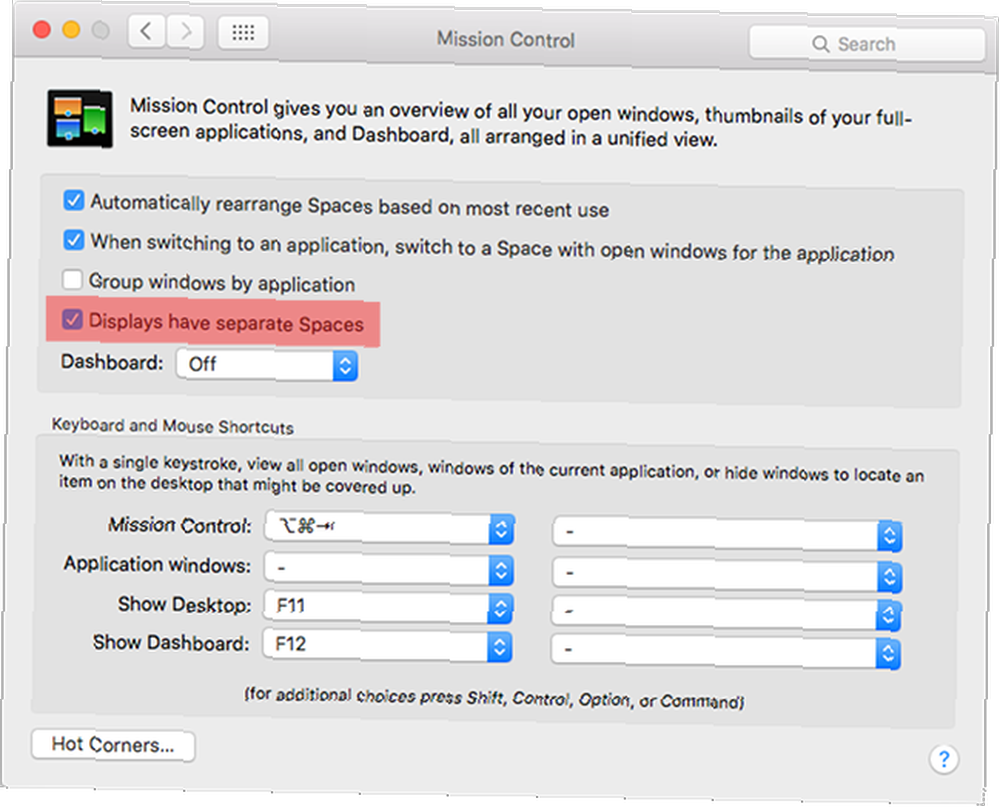
La première option consiste à utiliser un seul espace. Ouvrez les Préférences Système et accédez à la section Contrôle de mission. Décocher l'option appelée “Les écrans ont des espaces séparés” et votre dock devrait maintenant s'en tenir au moniteur principal.
Mais cela signifie également que vous perdez toutes les autres fonctionnalités, telles que chaque affichage ayant sa propre barre de menus et des applications pouvant s'exécuter en plein écran sur chaque affichage..
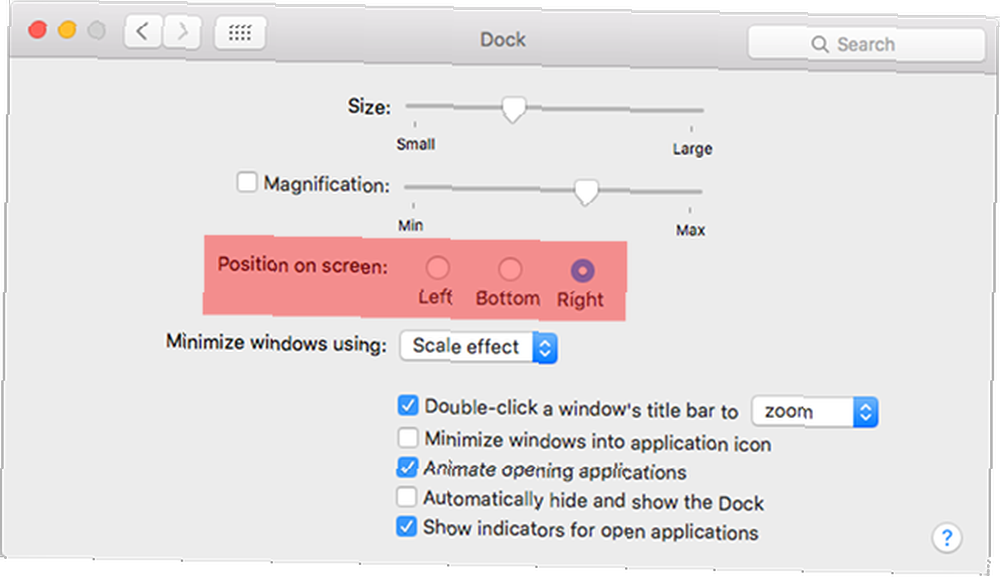
La deuxième option consiste à positionner le quai sur les côtés. Ouvrez les Préférences Système et accédez à la section Dock. Trouvez l'option appelée “Position à l'écran:” et réglez-le à gauche ou à droite. Maintenant, ça va coller de ce côté.
Mais cela signifie que vous ne pourrez pas utiliser un dock bas-bord. De plus, cela ne fonctionne pas bien si vous avez trois moniteurs ou plus, car vous aurez trop d'espace à traverser pour atteindre le quai..
Si vous rencontrez des problèmes avec le double affichage, essayez ces conseils de dépannage pour corriger votre configuration multi-moniteurs. 9 Conseils de dépannage pour la réparation de plusieurs moniteurs sur votre Mac 9 Conseils de dépannage pour la réparation de plusieurs moniteurs sur votre Mac Des problèmes de moniteur avec votre Mac? Voici plusieurs solutions pour les cas où les écrans externes de votre Mac ne fonctionnent pas comme ils le devraient. .
Avez-vous une configuration multi-systèmes au lieu d’une configuration multi-moniteurs? Vous pouvez utiliser un seul clavier et une seule souris. Pourquoi vous n'avez plus besoin d'un commutateur KVM pour les configurations multi-PC? Pourquoi vous n'avez plus besoin d'un commutateur KVM pour les configurations multi-PC? Si vous avez plus d'un PC, un commutateur KVM peut augmenter votre productivité. Voici comment utiliser un logiciel KVM pour configurer votre système multi-PC. pour contrôler tous les ordinateurs de cette configuration!
Crédit d'image: MacBook via Shutterstock











